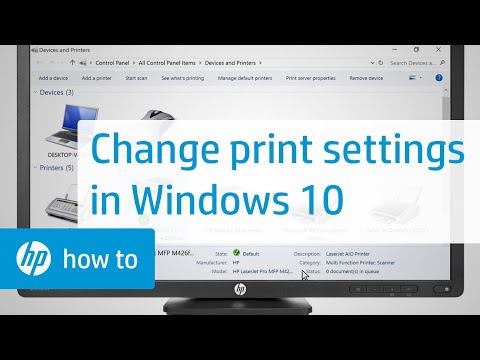दस्तावेज़ के मुद्रित रूप को 1C: एंटरप्राइज़ में बदलना अक्सर आवश्यक होता है। यदि यह कॉन्फ़िगरेशन परिवर्तन के माध्यम से किया जाता है, तो प्रोग्राम को स्वचालित रूप से अपडेट करना संभव नहीं होगा, इसलिए आप बाहरी रूपों के कनेक्शन का उपयोग कर सकते हैं।

ज़रूरी
- - संगणक;
- - स्थापित प्रोग्राम "1C: एंटरप्राइज"।
निर्देश
चरण 1
प्रोग्राम "1C: एंटरप्राइज" संस्करण 8 खोलें। मेनू आइटम "सेवा" पर ध्यान दें - "बाहरी प्रसंस्करण और मुद्रण फ़ॉर्म"। इसके साथ आप बाहरी रिपोर्ट, प्रसंस्करण, मुद्रण योग्य, और सारणीबद्ध वस्तुओं में भरने की प्रक्रिया को स्टोर कर सकते हैं। आप मौजूदा फॉर्म को बदलने के बजाय बाहरी फॉर्म को भी कनेक्ट कर सकते हैं, जो प्रोग्राम के कॉन्फ़िगरेशन में हस्तक्षेप करेगा।
चरण 2
1C प्रारंभ करें: कॉन्फ़िगरेटर मोड में एंटरप्राइज़ प्रोग्राम, फिर एक बाहरी प्रसंस्करण बनाएँ, इसके लिए फ़ाइल - नया कमांड चलाएँ। दिखाई देने वाली विंडो में, "बाहरी प्रसंस्करण" चुनें। स्क्रीन पर बाहरी प्रसंस्करण का एक नया रूप दिखाई देगा। इसे "बाहरी प्रिंट फॉर्म" नाम दें। फिर "ऑब्जेक्ट लिंक" नामक एक नई विशेषता जोड़ें, इसके लिए प्रकार निर्दिष्ट करें - "Document. संपर्क। माल और सेवाओं की बिक्री "। किसी भिन्न प्रकार के दस्तावेज़ के लिए मुद्रण योग्य बनाने के लिए, उपयुक्त लिंक प्रकार का उपयोग करें।
चरण 3
नई प्रपत्र विंडो में उपयुक्त बटन पर क्लिक करके एक नया लेआउट जोड़ें। इसे "लेआउट" नाम दें, "शीर्षक" नामक एक क्षेत्र बनाएं और इसे "शीर्षक टेक्स्ट" पैरामीटर दें। फिर "एक्शन" बटन पर क्लिक करें, "ओपन ऑब्जेक्ट मॉड्यूल" कमांड चुनें। फिर मॉड्यूल का टेक्स्ट डालें, आप साइट https://www.uasoft.com.ua/content/articles/315/ पर पोस्ट किए गए उदाहरण का उपयोग कर सकते हैं।
चरण 4
"1C: एंटरप्राइज़" प्रोग्राम प्रारंभ करें, "सेवा" मेनू पर जाएं, "बाहरी मुद्रण प्रपत्र" चुनें। प्रपत्रों की सूची में एक नई प्रविष्टि जोड़ें। ऐसा करने के लिए, बनाई गई प्रसंस्करण फ़ाइल का चयन करें, और तालिका अनुभाग में इंगित करें कि प्रपत्र "माल की बिक्री" दस्तावेज़ से संबंधित है। जांचें कि नई प्लेट ठीक से काम कर रही है या नहीं। ऐसा करने के लिए, बनाए गए दस्तावेज़ को खोलें, इसे स्वाइप करें, फिर स्क्रीन के नीचे, "प्रिंट" बटन पर क्लिक करें, "बाहरी प्रिंट करने योग्य" विकल्प चुनें।